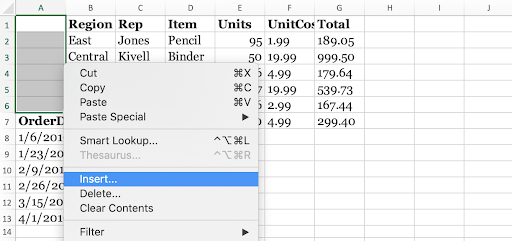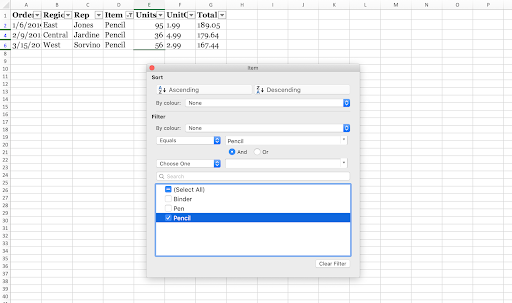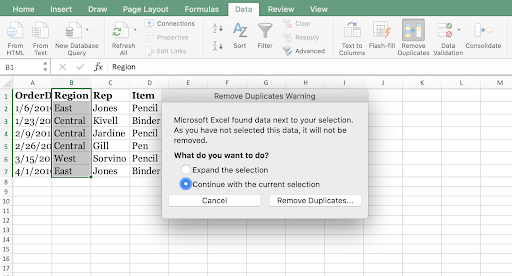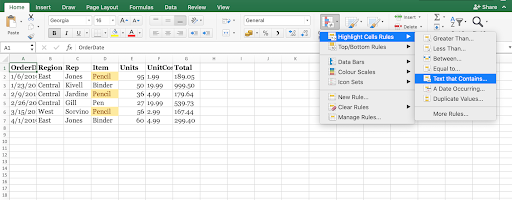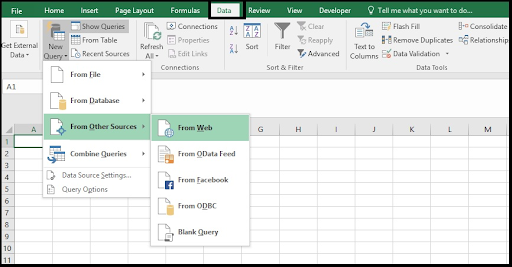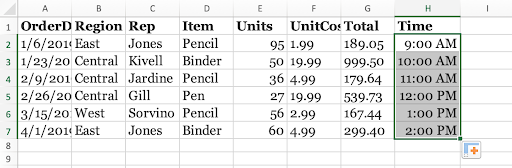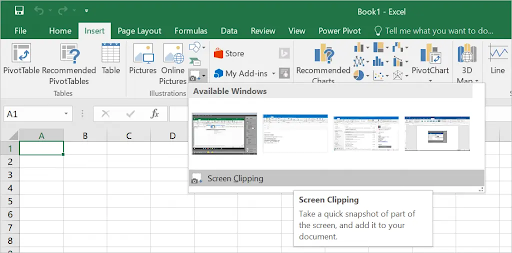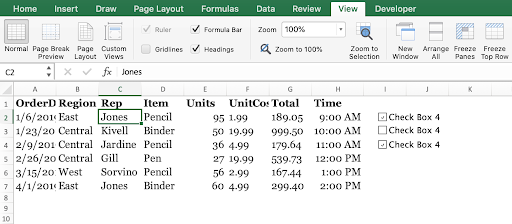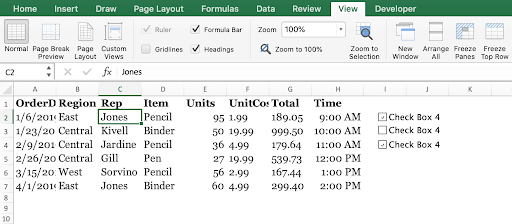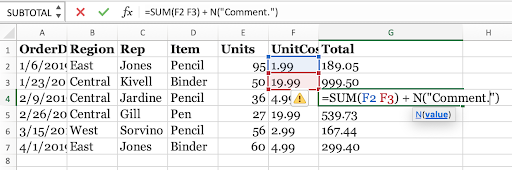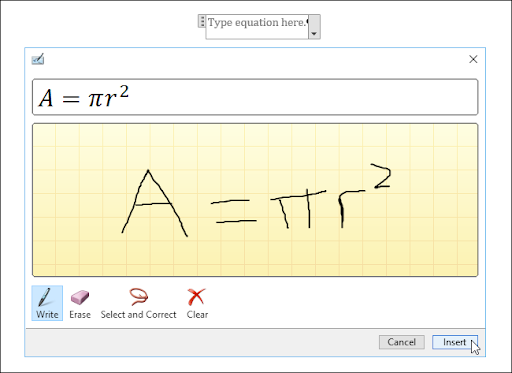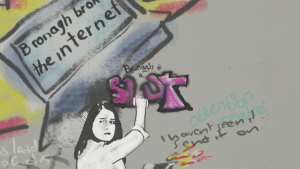మైక్రోసాఫ్ట్ ఎక్సెల్ అనేది వందలాది సాధనాలు మరియు అంతులేని అవకాశాలతో కూడిన అనువర్తనం. సాఫ్ట్వేర్తో ప్రారంభమయ్యే వినియోగదారులకు ఇది చాలా భయపెట్టవచ్చు. అన్నింటికంటే దిగువ చిట్కాలు మరియు ఉపాయాలు అనువర్తనాన్ని ఉపయోగించి మీ అనుభవాన్ని మెరుగ్గా మరియు వేగంగా చేయడానికి లక్ష్యంగా పెట్టుకుంటాయి. మైక్రోసాఫ్ట్ ఎక్సెల్ తో మీకు ఎంత అనుభవం ఉన్నా, కొత్త ప్రాజెక్టులను సృష్టించేటప్పుడు మీ ఉత్పాదకత మరియు సామర్థ్యాన్ని పెంచడంలో మీకు సహాయపడటానికి మేము ఇక్కడ ఉన్నాము.
మైక్రోసాఫ్ట్ ఎక్సెల్ చిట్కాలు మరియు ఉపాయాలు
గమనిక : దిగువ చిట్కాలు ఎక్సెల్ 2016 లేదా తరువాత వ్రాయబడ్డాయి. మైక్రోసాఫ్ట్ ఎక్సెల్ యొక్క మునుపటి సంస్కరణలకు వేర్వేరు దశలు అవసరం కావచ్చు లేదా లక్షణాలను కోల్పోవచ్చు.
13 చిట్కాలు మరియు ఉపాయాలను ఉపయోగించడం ద్వారా మీరు ప్రొఫెషనల్ ఎక్సెల్ వినియోగదారుని ఎలా అవుతారో చూద్దాం.
1. ఒకేసారి బహుళ వరుసలు మరియు నిలువు వరుసలను జోడించండి
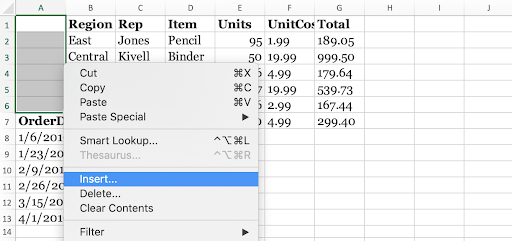
ఎక్సెల్ లో ఒకేసారి బహుళ నిలువు వరుసలను ఎలా ఇన్సర్ట్ చేయాలి
స్ప్రెడ్షీటింగ్ అనేది మీరు ఎక్సెల్లో చేసే అత్యంత సాధారణ విషయం. స్ప్రెడ్షీట్లను సృష్టించినప్పుడల్లా, మీరు క్రొత్త వరుసలు మరియు నిలువు వరుసలను జతచేస్తారు, కొన్నిసార్లు వందలు ఒకేసారి. ఈ సాధారణ ట్రిక్ క్రొత్త ఎంట్రీలను మాన్యువల్గా జోడించడం కంటే, స్ప్లిట్ సెకనులో దీన్ని సులభం చేస్తుంది.
ఎక్సెల్ లో ఒకేసారి బహుళ వరుసలు లేదా నిలువు వరుసలను ఎలా జోడించాలి.
విండోస్ 10 పరిమాణం ద్వారా ఫైళ్ళను శోధించండి
- మీరు చొప్పించదలిచిన అదే మొత్తంలో వరుసలు లేదా నిలువు వరుసలను హైలైట్ చేయండి. అడ్డు వరుసలు మరియు నిలువు వరుసలు వాటి లోపల డేటాను కలిగి ఉంటాయి - ఇది క్రొత్త కణాలను ప్రభావితం చేయదు.
- ఎంచుకున్న ఏదైనా కణాలపై కుడి క్లిక్ చేసి, ఆపై క్లిక్ చేయండి చొప్పించు సందర్భ మెను నుండి.
- క్రొత్త, ఖాళీ కణాలు మీరు మొదట హైలైట్ చేసిన మొదటి సెల్ యొక్క పైన లేదా ఇరువైపులా కనిపిస్తాయి. దీన్ని ఎంచుకోవచ్చు.
దిగువ ఉదాహరణలో మీరు చూడగలిగినట్లుగా, క్రొత్త కణాలను పెద్దమొత్తంలో సృష్టించడం చాలా సులభం మరియు మీ సమయాన్ని ఆదా చేస్తుంది.
2. మీ డేటాకు ఫిల్టర్లను వర్తించండి
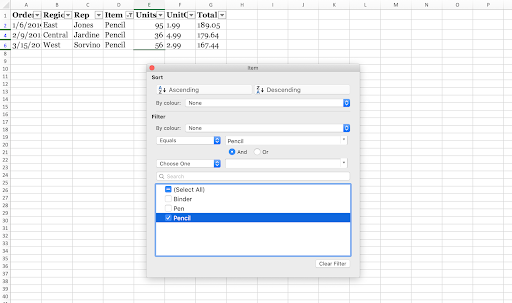
ఎక్సెల్ స్ప్రెడ్షీట్లో ఏ రకమైన అంశాన్ని చూపించాలో ఫిల్టర్ చేస్తోంది
డేటా సమితులతో పనిచేసేటప్పుడు, దాన్ని సరళీకృతం చేయడం మీకు అవసరమైన నమూనాలను మరియు ఇతర కీలకమైన సమాచారాన్ని చూడటానికి సహాయపడుతుంది. నిర్దిష్ట డేటా ఎంట్రీల కోసం వందలాది వరుసలు మరియు నిలువు వరుసల ద్వారా బ్రౌజ్ చేయడం వల్ల లోపం ఏర్పడుతుంది. ఇక్కడే ఎక్సెల్ యొక్క డేటా ఫిల్టర్లు భారీ సహాయం.
పేరు సూచించినట్లుగా, ఫిల్టర్లు మీ డేటాను క్యూరేట్ చేయడంలో మీకు సహాయపడతాయి మరియు నిర్దిష్ట ప్రమాణాలకు సరిపోయే ఎంట్రీలను మాత్రమే మీకు చూపుతాయి. ఉదాహరణకు, మీకు కస్టమర్ల యొక్క సుదీర్ఘ జాబితా ఉంటే, కానీ మీరు కాలిఫోర్నియా నుండి వ్యక్తులను మాత్రమే ప్రదర్శించాలనుకుంటే, ఫిల్టర్ను వర్తించండి. ఇది వేరే స్థానాన్ని పేర్కొనే ప్రతి కస్టమర్ ఎంట్రీని దాచిపెడుతుంది. ఇది చాలా సులభం!
మీ ఎక్సెల్ స్ప్రెడ్షీట్లకు ఫిల్టర్లను ఎలా అమలు చేయవచ్చో చూద్దాం.
- మీరు ఫిల్టర్ చేయదలిచిన స్ప్రెడ్షీట్ను తెరవండి.
- పై క్లిక్ చేయండి సమాచారం రిబ్బన్ నుండి టాబ్ చేసి, ఎంచుకోండి ఫిల్టర్ . ఇది మీ మొత్తం స్ప్రెడ్షీట్ కోసం ఫిల్టరింగ్ను ఆన్ చేస్తుంది, ఇది ప్రతి హెడర్ కోసం జోడించిన డ్రాప్-డౌన్ బాణాల ద్వారా మీరు గమనించవచ్చు.
- మీరు ఫిల్టర్ చేయదలిచిన కాలమ్ కోసం డ్రాప్-డౌన్ బాణంపై క్లిక్ చేయండి. క్రొత్త విండో కనిపిస్తుంది.
- మీ డేటా ఎలా నిర్వహించబడుతుందో ఎంచుకోండి. మీరు ప్రదర్శించదలిచిన ఏ శీర్షిక నుండి అయినా టిక్ తొలగించండి మరియు మీ మిగిలిన డేటాను ఎక్సెల్ ఎలా క్రమబద్ధీకరిస్తుంది.
3. ఒకే క్లిక్తో నకిలీ ఎంట్రీలను తొలగించండి
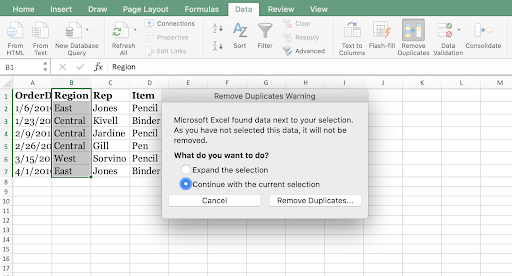
ఎక్సెల్ లోని నకిలీ కణాలను తొలగించండి
ముఖ్యంగా పెద్ద డేటా డేటాలో, మీకు కొన్ని అవాంఛిత నకిలీ ఎంట్రీలు ఉండవచ్చు. ఈ ఎంట్రీలను మాన్యువల్గా కనుగొనడం సాధ్యమే అయినప్పటికీ, దేనినీ వదలకుండా వాటిని తొలగించడానికి చాలా వేగంగా మార్గం ఉంది. ఎలాగో చూద్దాం.
- మీరు నకిలీలను తొలగించాలనుకుంటున్న అడ్డు వరుస లేదా కాలమ్ను హైలైట్ చేయండి.
- తెరవండి సమాచారం రిబ్బన్ నుండి టాబ్, ఆపై క్లిక్ చేయండి నకిలీలను తొలగించండి కింద బటన్ ఉపకరణాలు . మీరు పని చేయదలిచిన డేటాను ధృవీకరించగల కొత్త విండో కనిపిస్తుంది.
- పై క్లిక్ చేయండి నకిలీలను తొలగించండి బటన్. ఇక్కడ!
4. షరతులతో కూడిన ఆకృతీకరణను ఉపయోగించండి
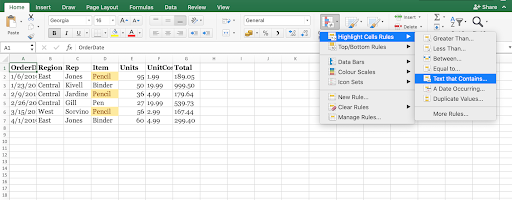
ఎక్సెల్ లో షరతులతో కూడిన ఆకృతీకరణ
మీరు డేటా సెట్లను విశ్లేషించినప్పుడు షరతులతో కూడిన ఆకృతీకరణ భారీ దృశ్య సహాయం. ఇది సెల్లోని రంగును దానిలోని డేటా మరియు మీరు సెట్ చేసిన ప్రమాణాల ఆధారంగా మారుస్తుంది. హీట్ మ్యాప్స్, కలర్ కోడ్ సాధారణ సమాచారం మరియు మరెన్నో సృష్టించడానికి ఇది ఉపయోగపడుతుంది. మీ స్ప్రెడ్షీట్స్లో ఈ లక్షణాన్ని ఎలా అమలు చేయవచ్చో చూద్దాం.
- మీరు పని చేయాలనుకుంటున్న కణాల సమూహాన్ని హైలైట్ చేయండి.
- లో ఉండేలా చూసుకోండి హోమ్ రిబ్బన్ నుండి టాబ్, ఆపై క్లిక్ చేయండి షరతులతో కూడిన ఆకృతీకరణ .
- ఎంచుకోండి తర్కం మీరు డ్రాప్-డౌన్ మెను నుండి ఉపయోగించాలనుకుంటున్నారు లేదా ఎక్సెల్ ప్రతి సెల్ను ఎలా పరిగణిస్తుందో అనుకూలీకరించడానికి మీ స్వంత నియమాన్ని సృష్టించండి.
- మీ డేటాను సరిగ్గా క్రమబద్ధీకరించడానికి అవసరమైన నియమాలను మీరు ఎక్సెల్కు అందించే కొత్త విండో తెరవబడుతుంది. పూర్తయినప్పుడు, క్లిక్ చేయండి అలాగే బటన్ మరియు మీ ఫలితాలను చూడండి.
5. ఇంటర్నెట్ నుండి పట్టికను దిగుమతి చేయండి
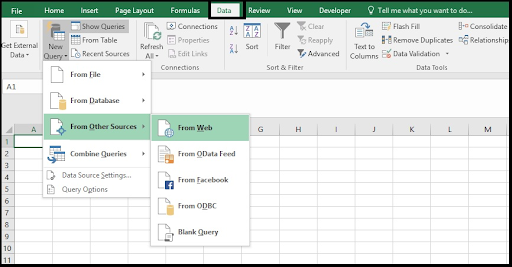
ఎక్సెల్ లో వెబ్ నుండి పట్టికను చొప్పించండి (మూలం: అనలిటిక్స్ టట్స్)
ఫార్మాటింగ్ లేదా జంకీ కణాల గురించి ఆందోళన చెందకుండా, ఇంటర్నెట్ నుండి పట్టికలను త్వరగా దిగుమతి చేసుకోవడానికి ఎక్సెల్ మిమ్మల్ని అనుమతిస్తుంది. సాఫ్ట్వేర్ నుండే మీరు దీన్ని ఎలా చేయవచ్చో చూద్దాం.
- కు మారండి సమాచారం రిబ్బన్ నుండి టాబ్, ఆపై క్లిక్ చేయండి వెబ్ నుండి బటన్.
- వెబ్ బ్రౌజర్లో, మీరు చొప్పించదలిచిన పట్టికను కలిగి ఉన్న వెబ్సైట్ URL ని నమోదు చేయండి. ఉదాహరణకు, మేము ఒక పని చేస్తాము ఎక్సెల్ నమూనా డేటా సందర్భాల నుండి పట్టిక.
- నొక్కండి వెళ్ళండి బటన్. సైట్ లోడ్ అయిన తర్వాత, మీరు చొప్పించదలిచిన పట్టికకు క్రిందికి స్క్రోల్ చేయండి.
- పై క్లిక్ చేయండి ఈ పట్టికను ఎంచుకోవడానికి క్లిక్ చేయండి చెక్బాక్స్.
- పై క్లిక్ చేయండి దిగుమతి బటన్.
- నొక్కండి అలాగే . పట్టిక మీ స్ప్రెడ్షీట్లో కణాలుగా కనిపిస్తుంది.
6. ఆటోఫిల్తో మీ పని ప్రక్రియను వేగవంతం చేయండి
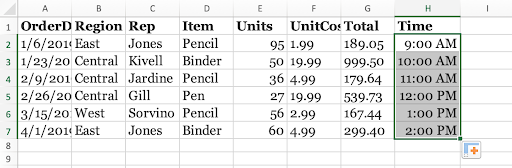
ఎక్సెల్ లో ఆటోఫిల్ ఉపయోగించడం
పునరావృతమయ్యే డేటా శ్రేణిని నమోదు చేయడం చాలా త్వరగా శ్రమతో కూడుకున్నది. దీన్ని ఎదుర్కోవడానికి, ఆటోఫిల్ని ఉపయోగించండి. తేదీలు వంటి పునరావృత నమూనాలను గుర్తించే మరియు తప్పిపోయిన కణాలలో స్వయంచాలకంగా నింపే లక్షణాన్ని అమలు చేయడం చాలా సులభం మరియు సులభం. దీన్ని ఎలా ఉపయోగించాలో ఇక్కడ ఉంది.
- మీరు నమూనాగా ఉపయోగించాలనుకుంటున్న కణాలను ఎంచుకోండి.
- లో హోవర్ దిగువ-కుడి మూలలో కర్సర్ నల్లగా మారే వరకు సెల్ + గుర్తు. ఇది ఆటోఫిల్ లక్షణాన్ని సూచిస్తుంది.
- క్లిక్ చేసి పట్టుకోండి మీ మౌస్, ఆపై మీ క్లిక్ నొక్కినప్పుడు కర్సర్ను క్రిందికి లాగండి. మీరు మౌస్ను కదిలేటప్పుడు data హించిన డేటా కనిపిస్తుంది.
- మీరు ఎంట్రీలతో సంతృప్తి చెందినప్పుడు మౌస్ నుండి బయటపడండి.
7. స్క్రీన్షాట్ను సులభంగా చొప్పించండి
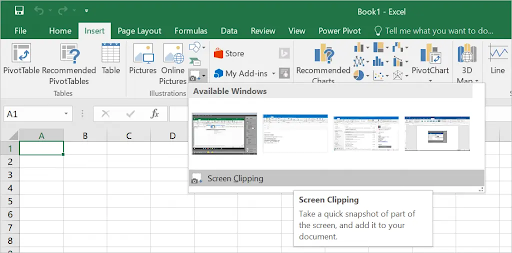
ఎక్సెల్ లోకి స్క్రీన్ షాట్ చొప్పించండి (మూలం: వెబ్ నోట్స్)
మీరు తెరిచిన అనువర్తనం యొక్క స్క్రీన్ షాట్ను చేర్చాలనుకుంటే, కానీ ఒకదాన్ని సేవ్ చేసే సంక్లిష్టమైన ప్రక్రియ ద్వారా వెళ్లాలనుకుంటే, ఎక్సెల్ మీ వెనుకభాగాన్ని కలిగి ఉంటుంది. ఈ సరళమైన లక్షణాన్ని ఉపయోగించి, మీరు ఏదైనా క్రియాశీల విండోను స్క్రీన్షాట్ చేయవచ్చు మరియు తీసిన చిత్రాన్ని వెంటనే ఎక్సెల్లోకి చేర్చవచ్చు.
దీన్ని ఉపయోగించడానికి, క్లిక్ చేయండి చొప్పించు టాబ్ మరియు ఎంచుకోండి స్క్రీన్ షాట్ . మీరు ప్రస్తుతం తెరిచిన విండోలలో దేనినైనా ఎంచుకోండి మరియు మీరు వెళ్ళడం మంచిది.
8. మీ స్ప్రెడ్షీట్కు చెక్బాక్స్లను జోడించండి
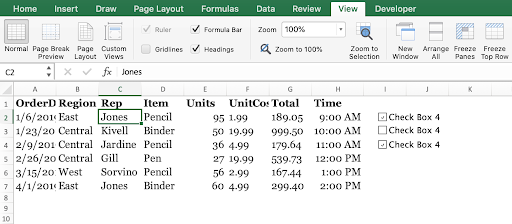
ఎక్సెల్ స్ప్రెడ్షీట్లకు ఇంటరాక్టివ్ చెక్బాక్స్ను జోడించండి
మీరు మీ ఎక్సెల్ స్ప్రెడ్షీట్లకు చెక్బాక్స్లను జోడించవచ్చని మీకు తెలుసా? ఇప్పుడు నువ్వు చేయి. దీన్ని ఎలా చేయాలో ఇక్కడ ఉంది. మీ అని నిర్ధారించుకోండి డెవలపర్ టాబ్ రిబ్బన్లో ప్రారంభించబడింది!
- మీరు చెక్బాక్స్ను జోడించాలనుకుంటున్న సెల్ను హైలైట్ చేయండి.
- కు మారండి డెవలపర్ రిబ్బన్లో టాబ్.
- ఒక జోడించండి చెక్బాక్స్ లేదా ఎంపిక బటన్ మీ షీట్లో మీకు కావలసినదాన్ని బట్టి.
9. ఎక్సెల్ సత్వరమార్గాలను ఉపయోగించుకోండి
ఎక్సెల్ ఎల్లప్పుడూ దాని వినియోగదారులకు పెద్ద సంఖ్యలో లక్షణాలు మరియు సామర్థ్యాలను అందించడానికి అర్హమైన క్రెడిట్ను పొందుతుంది. ఎక్సెల్ లో నిజంగా నిపుణుడిగా మారడానికి, మీరు కీబోర్డ్ సత్వరమార్గాల గురించి తెలుసుకోవాలి. ఇక్కడ కొన్ని టాప్, ఎక్కువగా ఉపయోగించిన ఎక్సెల్ సత్వరమార్గాలు మీ ఎక్సెల్ ఆటను సమం చేయడానికి మీరు ఇప్పుడే తెలుసుకోవాలి:
- నిలువు వరుసను ఎంచుకోండి : కాలమ్లోని సెల్పై క్లిక్ చేసి, ఆపై నొక్కండి Ctrl + స్థలం కీలు.
- అడ్డు వరుసను ఎంచుకోండి : వరుసగా ఒక సెల్ పై క్లిక్ చేసి, ఆపై నొక్కండి మార్పు + స్థలం కీలు.
- సెల్లో కొత్త పంక్తిని ప్రారంభించండి : నొక్కండి అంతా + నమోదు చేయండి క్రొత్త పంక్తిని ప్రారంభించడానికి మీరు టైప్ చేస్తున్నప్పుడు.
- ప్రస్తుత సమయాన్ని చొప్పించండి : నొక్కండి Ctrl + మార్పు + కోలన్ () కీలు.
- ప్రస్తుత తేదీని చొప్పించండి : నొక్కండి Ctrl + కోలన్ () కీలు.
- నిలువు వరుసను దాచండి : నొక్కండి Ctrl + 0 కీలు.
- వరుసను దాచండి : నొక్కండి Ctrl + 9 కీలు.
- సూత్రాలను చూపించు లేదా దాచండి : నొక్కండి Ctrl + టిల్డే (~) కీలు.
10. స్ప్రెడ్షీట్ నుండి గ్రిడ్లైన్లను తొలగించండి
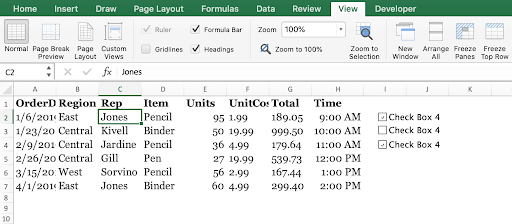
మీరు ఎక్సెల్ లో పూర్తిగా ఖాళీ కాన్వాస్ కావాలనుకుంటే, మీరు ఒకే స్ప్రెడ్షీట్ నుండి గ్రిడ్ పంక్తులను ఒకే క్లిక్తో తొలగించవచ్చు. వెళ్ళండి చూడండి రిబ్బన్లో ట్యాబ్ చేసి, ఆపై ఎంపికను తీసివేయండి గ్రిడ్లైన్స్ లో ఎంపిక చూపించు విభాగం.
11. పివట్ పట్టికను త్వరగా చొప్పించండి

మీ డేటాను విశ్లేషించేటప్పుడు మరియు ప్రదర్శించేటప్పుడు పివట్ పట్టికలు చాలా ఉపయోగపడతాయి. మీరు ఉపయోగించాలనుకుంటున్న అన్ని కణాలను ఎంచుకోండి, ఆపై వెళ్ళడం ద్వారా పివట్ పట్టికను సృష్టించండి చొప్పించు టాబ్ మరియు క్లిక్ చేయడం సిఫార్సు చేసిన పివట్ పట్టికలు .
12. మీ సూత్రాలకు వ్యాఖ్యలను జోడించండి
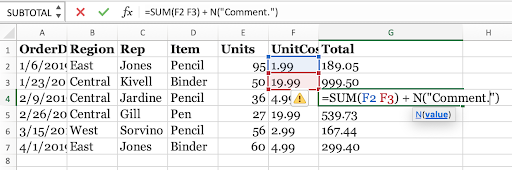
వ్యాఖ్యలు మీ సూత్రాలను శోధించడానికి లేదా వీక్షకులకు మరింత అర్థమయ్యేలా చేయడానికి సులభమైన మార్గం. వ్యాఖ్యను జోడించడానికి, జోడించండి + N (ఇక్కడ వ్యాఖ్యానించండి) మీ ఫార్ములా తరువాత. ఇది సెల్లోనే చూపబడదు, అయితే, మీరు దీన్ని ఫార్ములా బార్లో చూడగలరు.
13. మీ సమీకరణాలను గీయండి
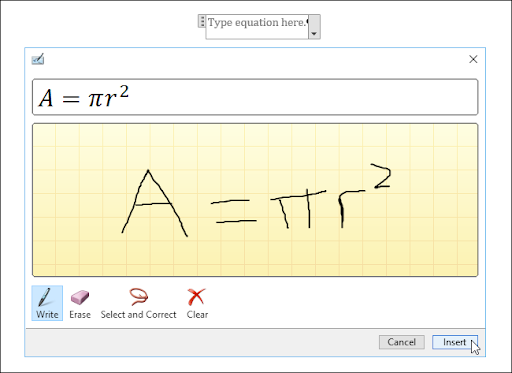
ఎక్సెల్ మీ చేతితో రాసిన సమీకరణాలను టెక్స్ట్గా మారుస్తుంది (మూలం: హౌటోగీక్)
ఎక్సెల్ 2016 లో మరియు తరువాత, మీరు సమీకరణాలను గీయవచ్చు మరియు ఎక్సెల్ వాటిని టెక్స్ట్ గా మార్చగలదు.
- వెళ్ళండి చొప్పించు రిబ్బన్లో టాబ్.
- నొక్కండి సమీకరణం , ఆపై ఎంచుకోండి సిరా సమీకరణం .
- మీ సమీకరణాన్ని పసుపు పెట్టె లోపల రాయండి.
తుది ఆలోచనలు
మీరు ఇతర గైడ్ల కోసం చూస్తున్నట్లయితే లేదా సాంకేతిక సంబంధిత కథనాలను చదవాలనుకుంటే, మా వార్తాలేఖకు సభ్యత్వాన్ని పొందండి. మీకు సహాయపడటానికి మేము క్రమం తప్పకుండా ట్యుటోరియల్స్, వార్తా కథనాలు మరియు మార్గదర్శకాలను ప్రచురిస్తాము.
మీకు ఇది కూడా నచ్చవచ్చు:
> ఎక్సెల్ లో మరొక షీట్ ఎలా రిఫరెన్స్ చేయాలి
> ఎక్సెల్ హెడర్ రోను ఎలా సృష్టించాలి
> మీ ఉత్పాదకతను పెంచడానికి టాప్ 51 ఎక్సెల్ టెంప్లేట్లు
ఓమ్ కీతో విండోస్ 10 హోమ్ను ప్రోకు అప్గ్రేడ్ చేయండి